本文全面介绍了电脑显示超屏的调节方法,从六个方面详细阐述了调节超屏中心位置的步骤。文中覆盖了不同显示器类型的调节方式,并提供了有关屏幕分辨率、缩放和显示器摆放的实用建议。遵循指南,用户可以轻松地优化其超屏显示,获得最佳的视觉体验。 更改显示分辨率 步骤 1:右键单击桌面并选择“显示设置”。 步骤 2:找到“分辨率”部分并选择推荐或更高的分辨率。 步骤 3:确认更改并重新启动计算机以应用新设置。 调整缩放设置
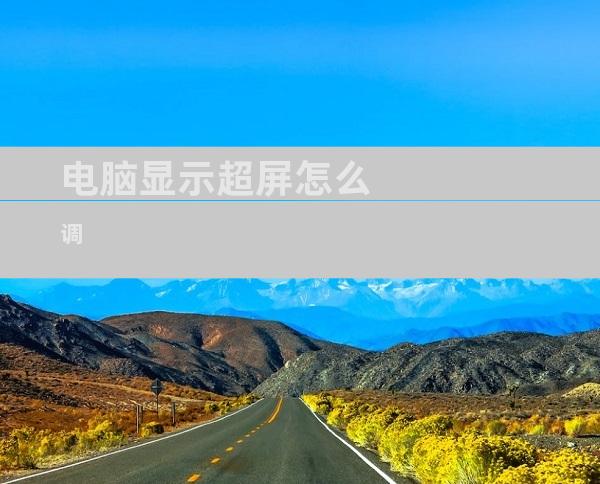
本文全面介绍了电脑显示超屏的调节方法,从六个方面详细阐述了调节超屏中心位置的步骤。文中覆盖了不同显示器类型的调节方式,并提供了有关屏幕分辨率、缩放和显示器摆放的实用建议。遵循指南,用户可以轻松地优化其超屏显示,获得最佳的视觉体验。
更改显示分辨率
步骤 1:右键单击桌面并选择“显示设置”。
步骤 2:找到“分辨率”部分并选择推荐或更高的分辨率。
步骤 3:确认更改并重新启动计算机以应用新设置。
调整缩放设置
步骤 1:在“显示设置”中转到“缩放和布局”部分。
步骤 2:在“缩放”下拉菜单中选择“自定义缩放”。
步骤 3:输入缩放百分比,例如 125% 或 150%,以放大或缩小显示器上的所有内容。
使用 NVIDIA 控制面板(对于 NVIDIA 显卡)
步骤 1:打开 NVIDIA 控制面板并转到“显示”选项卡。
步骤 2:在“调整桌面大小和位置”部分下,选择“全屏”。
步骤 3:使用定位工具调整显示器的中心位置并单击“应用”。
使用 AMD Radeon 设置(对于 AMD 显卡)
步骤 1:打开 AMD Radeon 设置并转到“显示”选项卡。
步骤 2:在“缩放和位置”部分下,选择“全屏缩放”。
步骤 3:使用定位工具调整显示器的中心位置并单击“确定”。
调整显示器摆放
步骤 1:确保显示器位于水平表面上,与用户成直角。
步骤 2:调整显示器的高度,以便其顶部位于用户头部水平。
步骤 3:向后移动显示器,直到用户与显示器的距离等于其对角线长度的 1.5 至 2 倍。
校准显示器
步骤 1:下载并安装显示器色彩校准软件。
步骤 2:按照软件说明进行屏幕校准过程。
步骤 3:校准完成后,显示器将提供更准确的色彩和亮度输出。
通过遵循文中提供的步骤,用户可以轻松地调节电脑显示超屏的中心位置,优化其视觉体验。适当的屏幕分辨率、缩放设置、显示卡配置、显示器摆放和屏幕校准相结合,可以确保超屏完美对齐,提供最佳的清晰度、色彩再现和舒适度。不断调整这些设置以适应个人偏好和工作环境对于充分利用超屏带来的增强功能至关重要。











